win11如何安装小爱同学 win11pc版小爱同学下载安装步骤
更新时间:2023-10-17 10:23:08作者:jhuang
随着win11系统的普及,许多用户对于win11如何安装小爱同学产生了疑问,小爱同学是一款智能语音助手,能够为用户提供各种服务和信息。由于Win11系统的更新和优化,安装小爱同学的步骤可能与以往有所不同。在本文中,我们将为大家介绍win11pc版小爱同学下载安装步骤,一起来了解下吧!
win11如何安装小爱同学:
1、首先我们打开“开始菜单”。
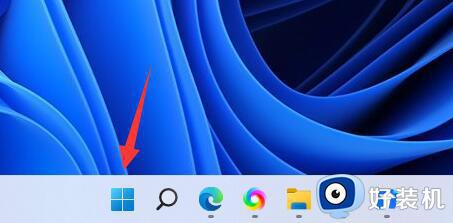
2、在其中找到并进入“微软商店”。
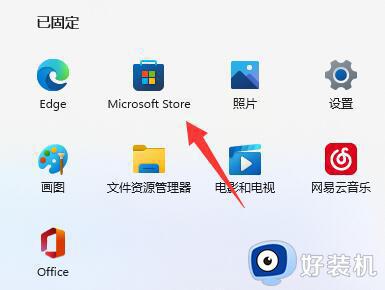
3、在微软商店顶部搜索栏搜索“小爱同学”。
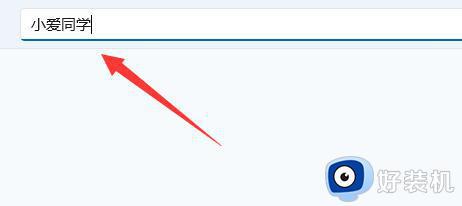
4、然后在搜索结果中找到“小爱同学”这款软件。
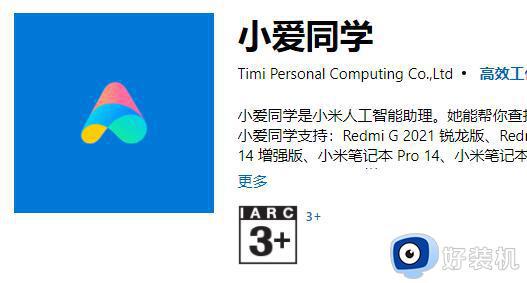
5、接着点击其中的“获取”就可以自动下载安装小爱同学了。
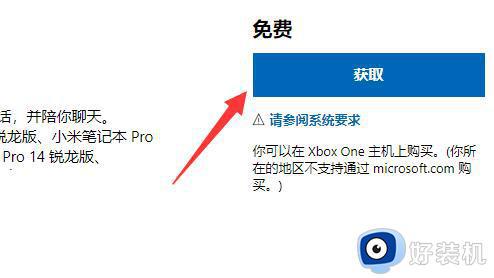
6、安装完成后,将它打开,并使用小米账号登录,就可以使用了。
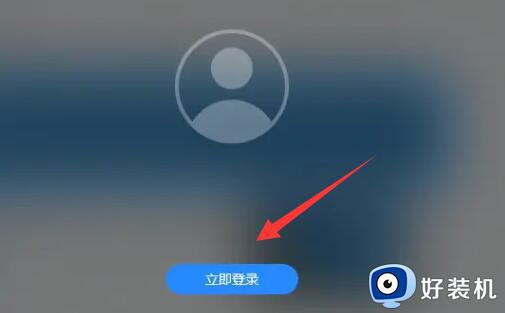
以上就是win11如何安装小爱同学的全部内容,有需要的用户可以按照以上步骤进行操作,希望对大家有所帮助。
win11如何安装小爱同学 win11pc版小爱同学下载安装步骤相关教程
- win11如何安装中文语言包 win11系统安装中文语言包的步骤
- Win11已安装的字体如何卸载 win11系统卸载已安装字体的步骤
- 华硕主板安装windows11的步骤 华硕主板如何安装win11
- win11怎样进入bios win11进入bios的步骤
- win11装系统怎么跳过账户设置 win11安装界面跳过账号登录图文步骤
- windows11怎样安装安卓软件 win11如何安装安卓软件
- 神舟电脑如何升级Win11 神舟电脑升级Win11图文步骤
- Win11怎样安装打印机驱动 windows11安装打印机驱动步骤
- win11硬件最低要求是什么 win11系统最低硬件配置要求介绍
- 怎么看电脑能不能装win11 如何查看电脑是否支持win11
- win11家庭版右键怎么直接打开所有选项的方法 win11家庭版右键如何显示所有选项
- win11家庭版右键没有bitlocker怎么办 win11家庭版找不到bitlocker如何处理
- win11家庭版任务栏怎么透明 win11家庭版任务栏设置成透明的步骤
- win11家庭版无法访问u盘怎么回事 win11家庭版u盘拒绝访问怎么解决
- win11自动输入密码登录设置方法 win11怎样设置开机自动输入密登陆
- win11界面乱跳怎么办 win11界面跳屏如何处理
win11教程推荐
- 1 win11安装ie浏览器的方法 win11如何安装IE浏览器
- 2 win11截图怎么操作 win11截图的几种方法
- 3 win11桌面字体颜色怎么改 win11如何更换字体颜色
- 4 电脑怎么取消更新win11系统 电脑如何取消更新系统win11
- 5 win10鼠标光标不见了怎么找回 win10鼠标光标不见了的解决方法
- 6 win11找不到用户组怎么办 win11电脑里找不到用户和组处理方法
- 7 更新win11系统后进不了桌面怎么办 win11更新后进不去系统处理方法
- 8 win11桌面刷新不流畅解决方法 win11桌面刷新很卡怎么办
- 9 win11更改为管理员账户的步骤 win11怎么切换为管理员
- 10 win11桌面卡顿掉帧怎么办 win11桌面卡住不动解决方法
